Vậy là xong. Con bạn hiện đã đủ lớn để có thể sử dụng iPhone hoặc iPad một cách độc lập. Tuy nhiên, quyền tự chủ này không nên trở thành sự tự do hoàn toàn và bạn nên theo dõi các hoạt động và thời gian sử dụng hàng ngày của họ.
Vậy thì làm sao bạn có thể giám sát việc sử dụng này mà không xâm phạm quyền riêng tư của họ. Để quản lý tình huống khá tế nhị này, Apple đã triển khai một hệ thống kiểm soát của phụ huynh có thể cấu hình khá đơn giản. Với tính năng này, bạn có thể dễ dàng theo dõi việc con mình sử dụng iPhone hoặc iPad mà không cần phải can thiệp vào thiết bị của chúng.
Để thiết lập quyền kiểm soát của phụ huynh trên thiết bị Apple, trước tiên bạn cần thiết lập Chia sẻ trong gia đình. Tính năng này cho phép bạn tạo nhóm tối đa sáu người, giúp bạn dễ dàng chia sẻ mọi nội dung và đăng ký dịch vụ trên nhiều nền tảng khác nhau của Apple (âm nhạc, phim, phim truyền hình, iCloud), cũng như vị trí tương ứng của bạn với tất cả người dùng trong nhóm gia đình. Tương tự như vậy, mỗi thành viên trong nhóm gia đình có thể thực hiện các giao dịch mua sau đó người tổ chức nhóm sẽ thanh toán.
Ngoài ra, tính năng chia sẻ trong gia đình còn cho phép bạn thiết lập ID Apple cho trẻ em. Sau đó, bạn có thể thiết lập quyền từ xa trên thiết bị của con mình, cũng như cấu hình thời gian sử dụng màn hình và xác thực giao dịch mua của chúng. Tính năng Chia sẻ trong gia đình cho phép bạn theo dõi việc con bạn sử dụng thiết bị Apple của chúng từ iPhone (hoặc iPad) của bạn.
Nếu bạn chưa tạo, hãy bắt đầu bằng cách tạo nhóm gia đình của bạn. Để thực hiện việc này, hãy mở Cài đặt của iOS, chạm vào tên của bạn (ID Apple của bạn) và vào menu Chia sẻ trong gia đình. Bây giờ hãy nhấn Thiết lập gia đình và làm theo hướng dẫn trên màn hình để mời các thành viên khác nhau trong gia đình bạn.
 © 01net.com Ví dụ: bạn có thể mời vợ/chồng của mình, sau đó bạn có thể đặt người đó làm Người lớn được ủy quyền giám sát thiết bị của trẻ em. Đối với con bạn, nếu chúng đã có ID Apple, bạn có thể mời trực tiếp chúng tham gia nhóm gia đình mà bạn vừa tạo. Nếu không, bạn sẽ cần phải tạo ID Apple của riêng mình.
© 01net.com Ví dụ: bạn có thể mời vợ/chồng của mình, sau đó bạn có thể đặt người đó làm Người lớn được ủy quyền giám sát thiết bị của trẻ em. Đối với con bạn, nếu chúng đã có ID Apple, bạn có thể mời trực tiếp chúng tham gia nhóm gia đình mà bạn vừa tạo. Nếu không, bạn sẽ cần phải tạo ID Apple của riêng mình.
Để tạo ID Apple cho con bạn, hãy vẫn trong Cài đặt > Tên của bạn > Chia sẻ trong gia đình, nhấn nút + ở góc trên bên phải màn hình, sau đó trong cửa sổ xuất hiện, chọn Tạo tài khoản cho trẻ em.
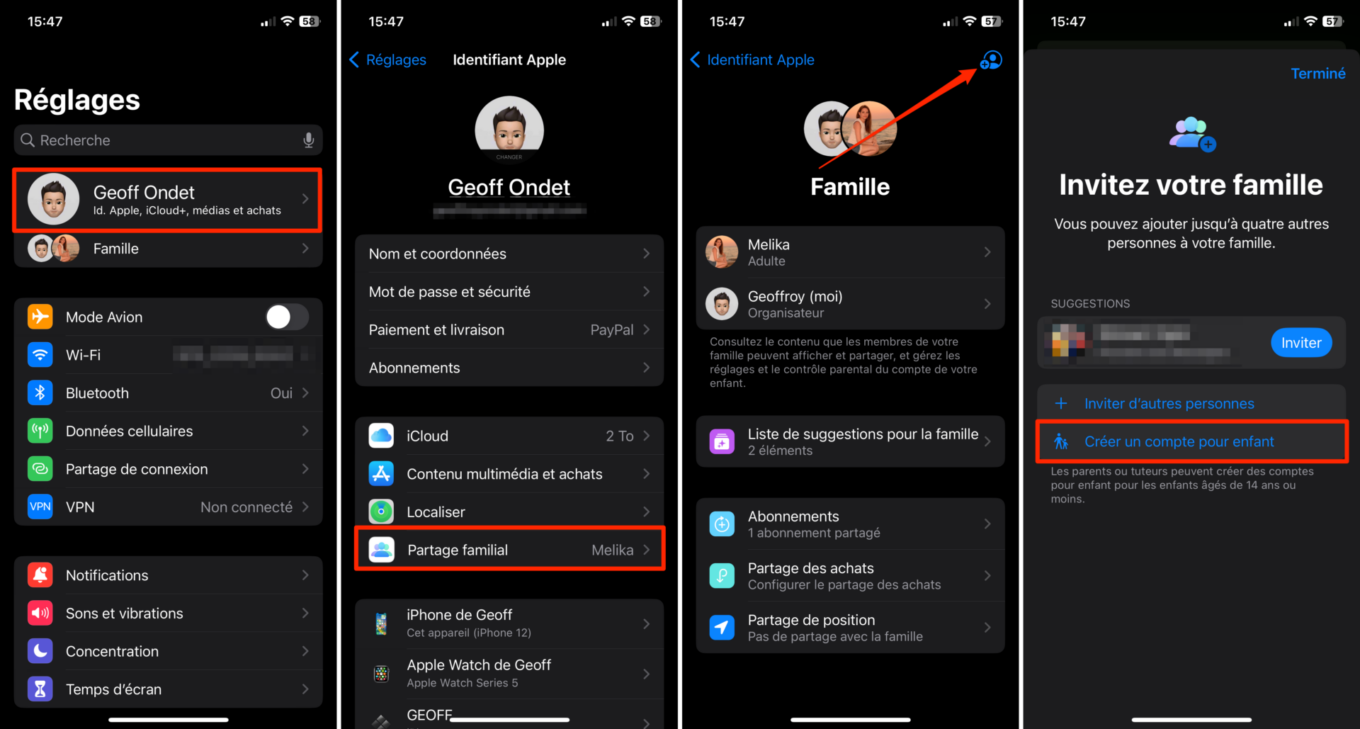 © 01net.com Bây giờ, hãy nhập tên và họ của trẻ, cũng như ngày sinh của trẻ, rồi nhấn nút Xác nhận tuổi trưởng thành của trẻ.
© 01net.com Bây giờ, hãy nhập tên và họ của trẻ, cũng như ngày sinh của trẻ, rồi nhấn nút Xác nhận tuổi trưởng thành của trẻ.
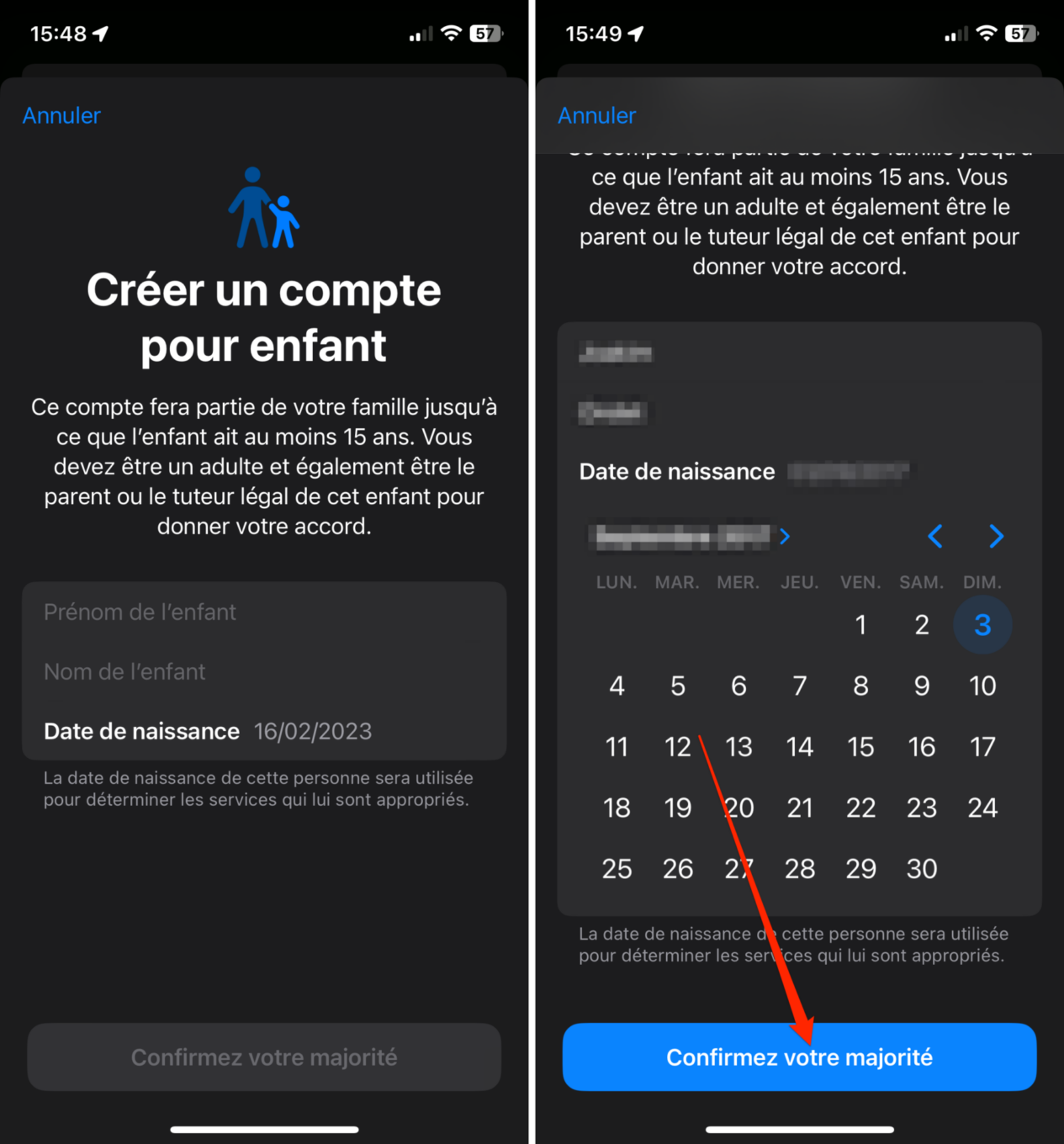 © 01net.com Cửa sổ tiếp theo yêu cầu bạn xác nhận Thỏa thuận của phụ huynh. Để thực hiện việc này, tùy thuộc vào phương thức thanh toán được sử dụng trên tài khoản của bạn, bạn sẽ nhận được mã qua SMS hoặc bạn sẽ phải nhập mật mã của thẻ ngân hàng. Sau đó chạm vào Xong ở góc trên bên phải.
© 01net.com Cửa sổ tiếp theo yêu cầu bạn xác nhận Thỏa thuận của phụ huynh. Để thực hiện việc này, tùy thuộc vào phương thức thanh toán được sử dụng trên tài khoản của bạn, bạn sẽ nhận được mã qua SMS hoặc bạn sẽ phải nhập mật mã của thẻ ngân hàng. Sau đó chạm vào Xong ở góc trên bên phải.
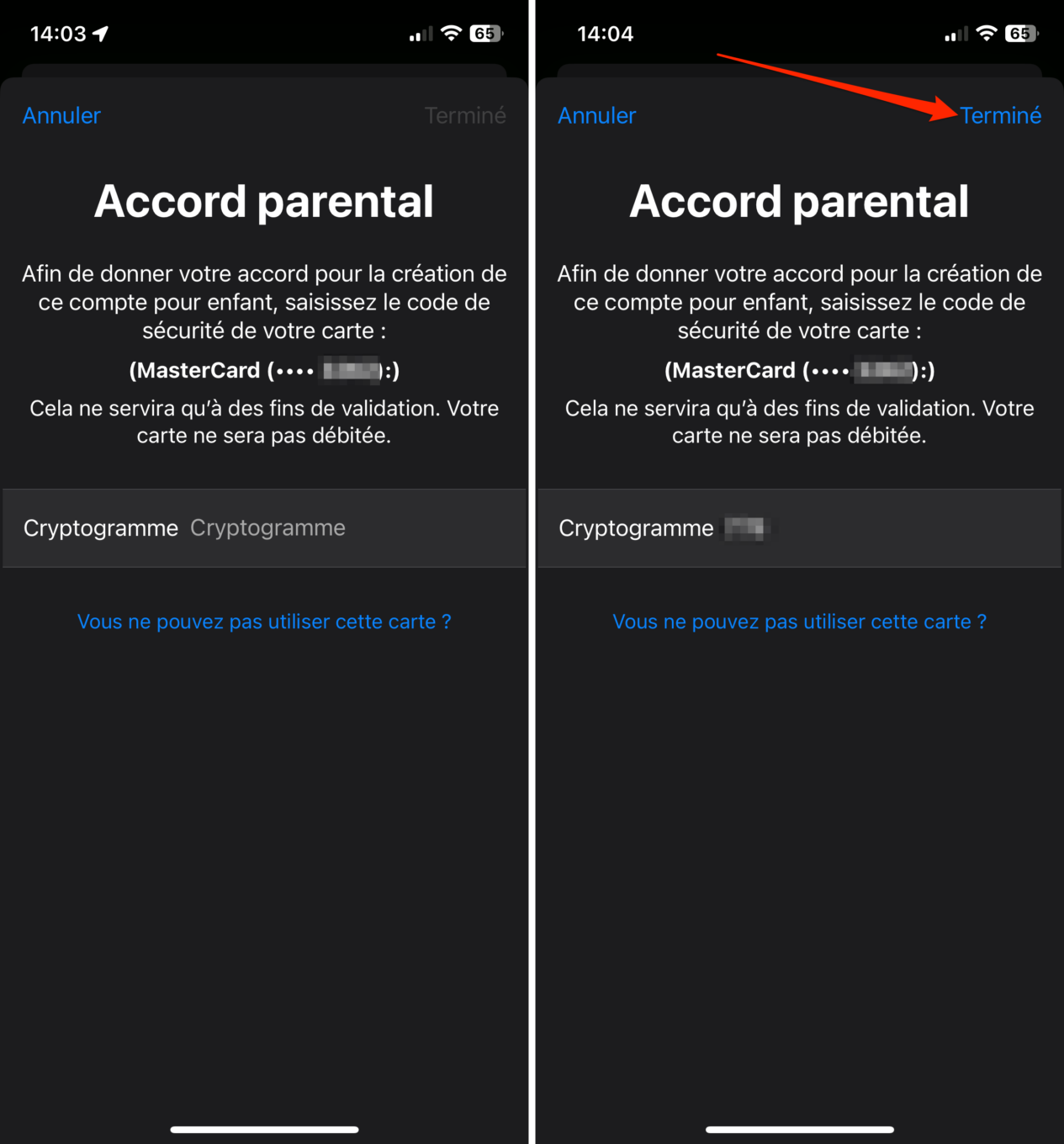 © 01net.comSau đó, bạn sẽ cần Chấp nhận Điều khoản dịch vụ và Thông báo về dữ liệu gia đình của Apple. Một cửa sổ xác nhận bật lên sẽ yêu cầu bạn một lần cuối Chấp nhận để xác nhận quyết định của bạn một cách chắc chắn và dứt khoát.
© 01net.comSau đó, bạn sẽ cần Chấp nhận Điều khoản dịch vụ và Thông báo về dữ liệu gia đình của Apple. Một cửa sổ xác nhận bật lên sẽ yêu cầu bạn một lần cuối Chấp nhận để xác nhận quyết định của bạn một cách chắc chắn và dứt khoát.
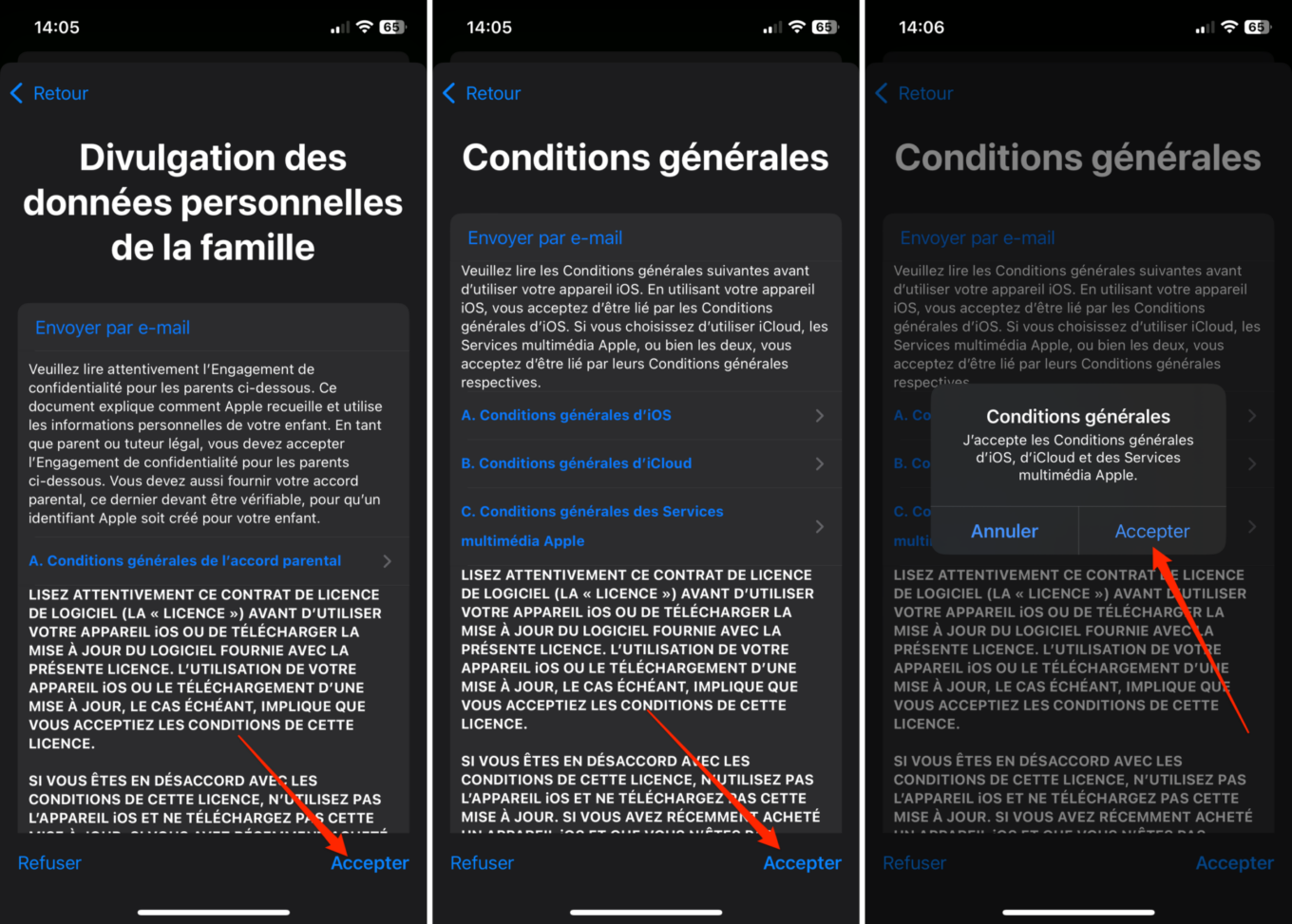 © 01net.com Bây giờ là lúc cá nhân hóa địa chỉ email được liên kết với ID Apple của con bạn. Nhấn Tiếp tục khi bạn đã hài lòng với tiền tố địa chỉ email, sau đó trong cửa sổ bật lên mở rộng từ cuối màn hình, hãy nhấn Tạo địa chỉ email. Sau đó, bạn sẽ được nhắc tạo và xác nhận mật khẩu đăng nhập Apple ID của con bạn.
© 01net.com Bây giờ là lúc cá nhân hóa địa chỉ email được liên kết với ID Apple của con bạn. Nhấn Tiếp tục khi bạn đã hài lòng với tiền tố địa chỉ email, sau đó trong cửa sổ bật lên mở rộng từ cuối màn hình, hãy nhấn Tạo địa chỉ email. Sau đó, bạn sẽ được nhắc tạo và xác nhận mật khẩu đăng nhập Apple ID của con bạn.
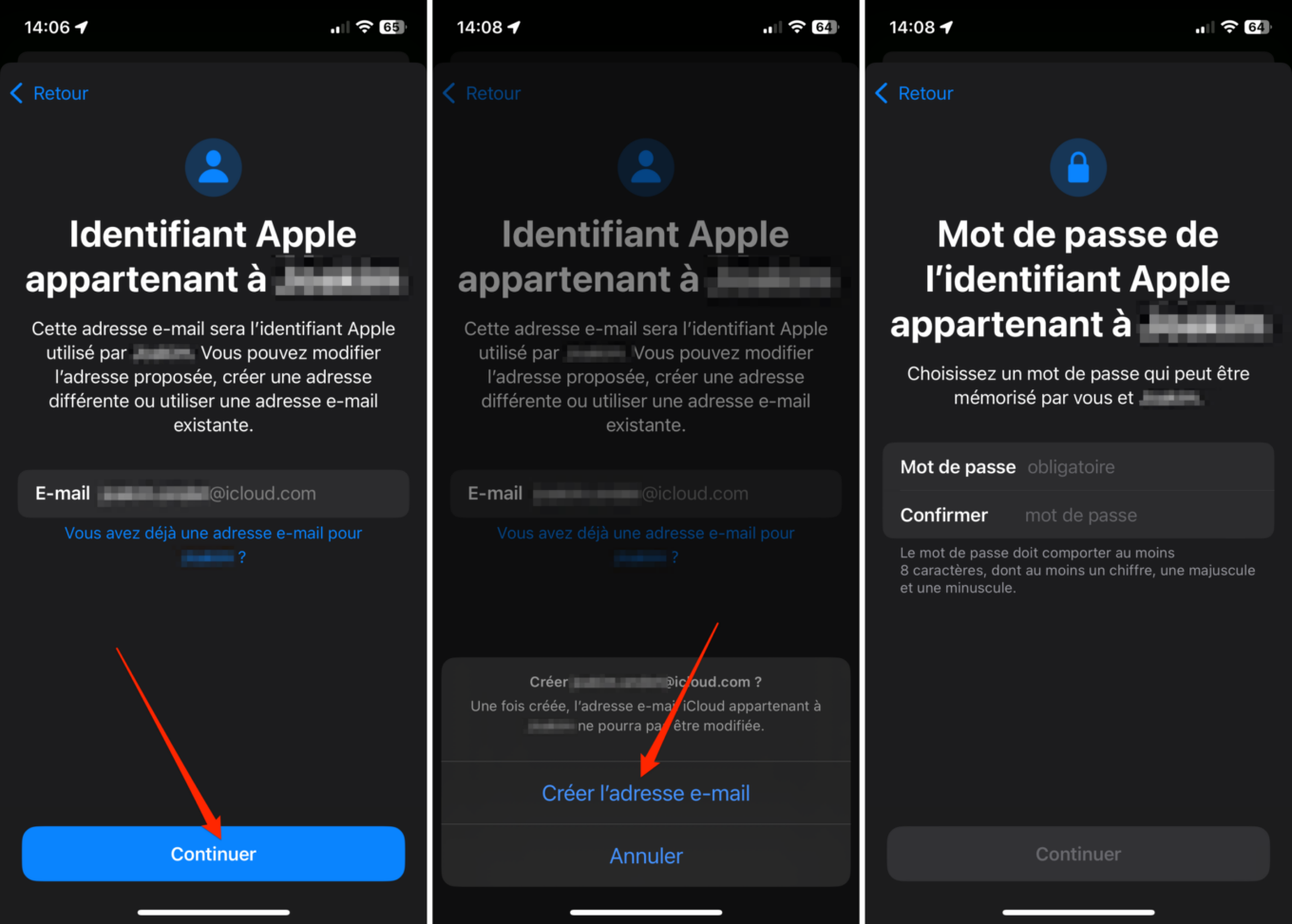 © 01net.com Bây giờ, Apple sẽ yêu cầu bạn xác nhận số điện thoại sẽ được sử dụng để gửi mã xác minh khi con bạn đăng nhập trên thiết bị hoặc trình duyệt web mới. Theo mặc định, số điện thoại của bạn sẽ được chọn. Nếu thuận tiện cho bạn, hãy nhấn Sử dụng [Số của bạn]. Tuy nhiên, nếu con bạn có số, bạn có thể chọn sử dụng số đó.
© 01net.com Bây giờ, Apple sẽ yêu cầu bạn xác nhận số điện thoại sẽ được sử dụng để gửi mã xác minh khi con bạn đăng nhập trên thiết bị hoặc trình duyệt web mới. Theo mặc định, số điện thoại của bạn sẽ được chọn. Nếu thuận tiện cho bạn, hãy nhấn Sử dụng [Số của bạn]. Tuy nhiên, nếu con bạn có số, bạn có thể chọn sử dụng số đó.
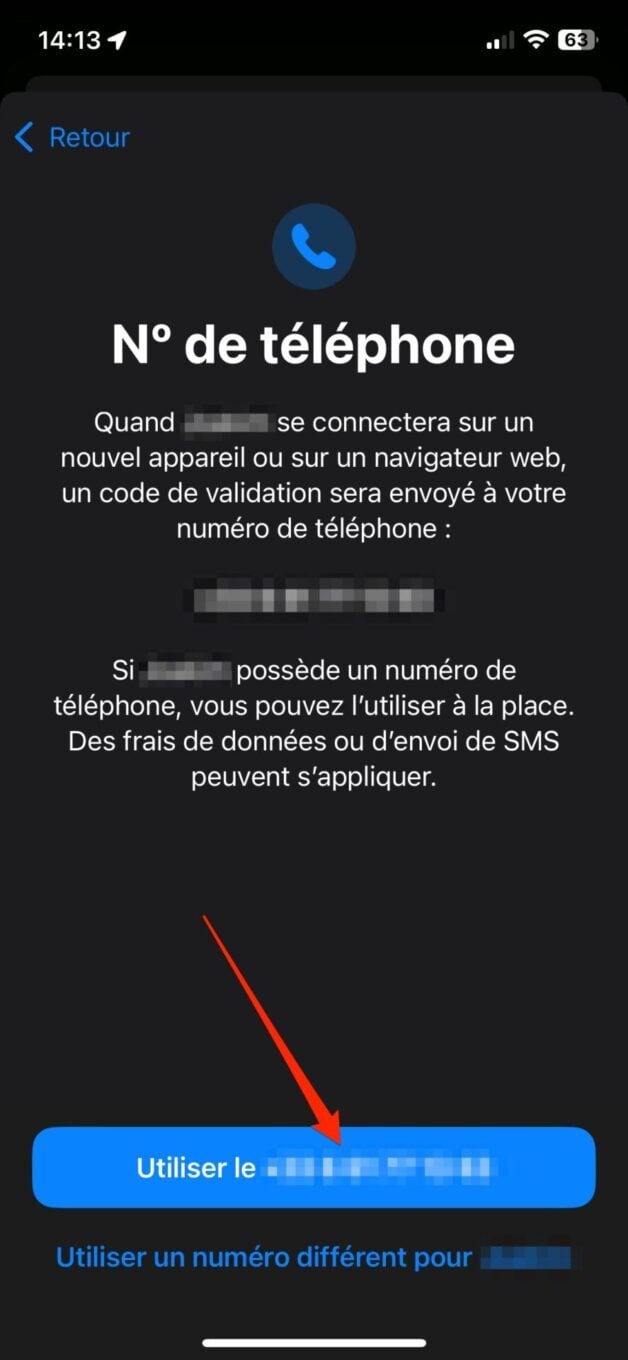 © 01net.com
© 01net.com
Bây giờ, bạn phải Cấu hình Kiểm soát của phụ huynh sẽ áp dụng cho iPhone hoặc iPad của bạn. Quy trình đơn giản này sẽ tự động được cung cấp cho bạn sau khi tạo tài khoản Apple cho con cháu bạn. Sau đó chạm vào Bật “Thời gian sử dụng màn hình”. Xem lại các hạn chế được Apple chọn theo mặc định và tùy chỉnh theo yêu cầu của bạn. Sau đó xác nhận bằng cách nhấn Bật hạn chế.
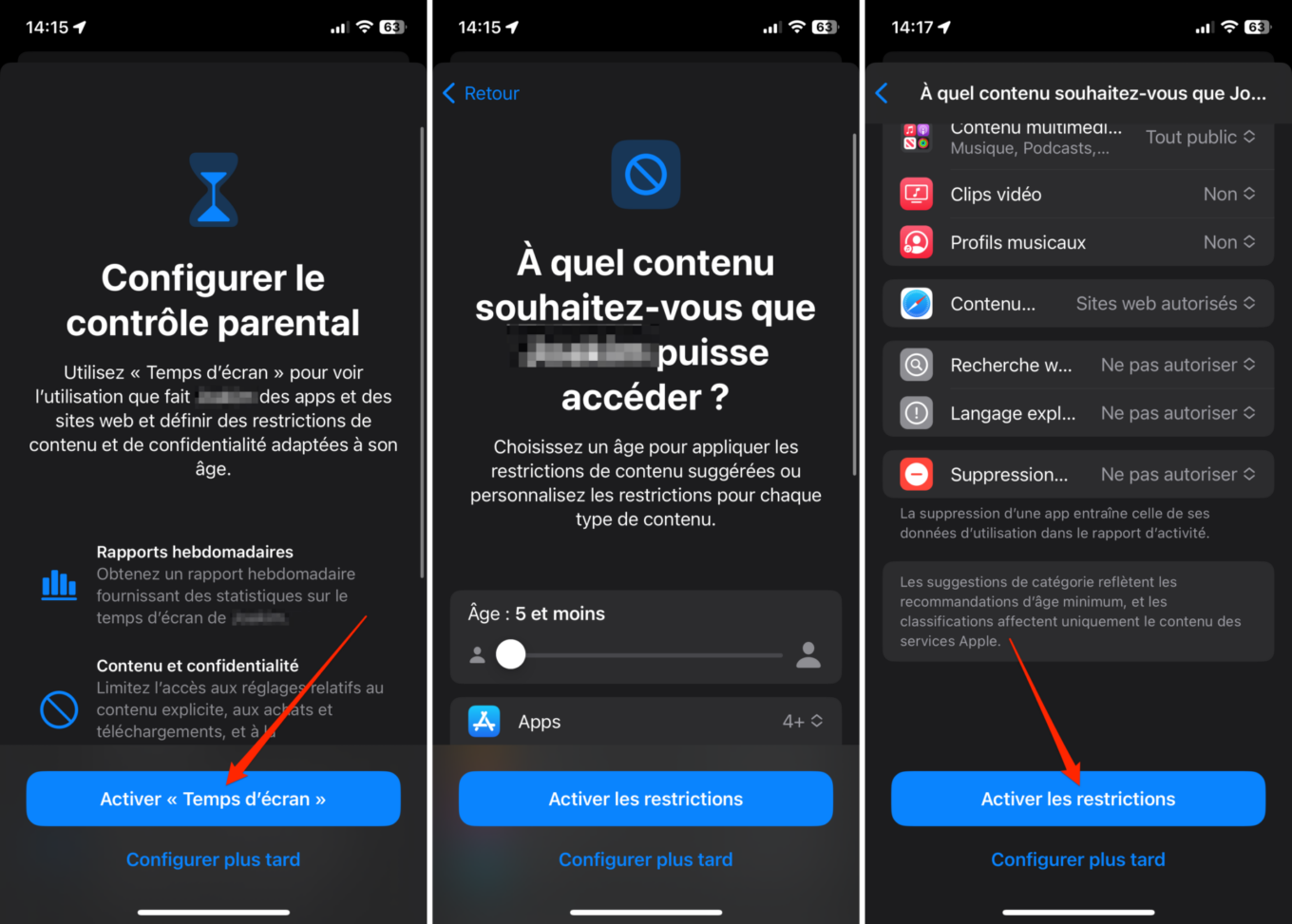 © 01net.com Sau đó, Apple sẽ hỏi bạn có muốn Bật bảo mật liên lạc hay không. Biện pháp bảo vệ này nhằm mục đích ngăn chặn con bạn chia sẻ những bức ảnh có khả năng nhạy cảm trong ứng dụng Tin nhắn. Thật vậy, ứng dụng nhắn tin của Apple có thể tự động phát hiện ảnh khỏa thân trước khi chúng được gửi hoặc hiển thị trên màn hình.
© 01net.com Sau đó, Apple sẽ hỏi bạn có muốn Bật bảo mật liên lạc hay không. Biện pháp bảo vệ này nhằm mục đích ngăn chặn con bạn chia sẻ những bức ảnh có khả năng nhạy cảm trong ứng dụng Tin nhắn. Thật vậy, ứng dụng nhắn tin của Apple có thể tự động phát hiện ảnh khỏa thân trước khi chúng được gửi hoặc hiển thị trên màn hình.
 © 01net.com Bạn cũng sẽ cần Đặt thời gian không sử dụng màn hình. Sau đó, bạn có thể xác định khoảng thời gian mà con bạn không thể sử dụng iPhone hoặc iPad mà không có sự cho phép của bạn. Tuy nhiên, bạn có thể chọn cho phép một số ứng dụng hoặc tính năng nhất định trong thời gian ngừng hoạt động này. Sau khi thiết lập xong khung thời gian, hãy chạm vào Bật "Thời gian ngừng hoạt động".
© 01net.com Bạn cũng sẽ cần Đặt thời gian không sử dụng màn hình. Sau đó, bạn có thể xác định khoảng thời gian mà con bạn không thể sử dụng iPhone hoặc iPad mà không có sự cho phép của bạn. Tuy nhiên, bạn có thể chọn cho phép một số ứng dụng hoặc tính năng nhất định trong thời gian ngừng hoạt động này. Sau khi thiết lập xong khung thời gian, hãy chạm vào Bật "Thời gian ngừng hoạt động".
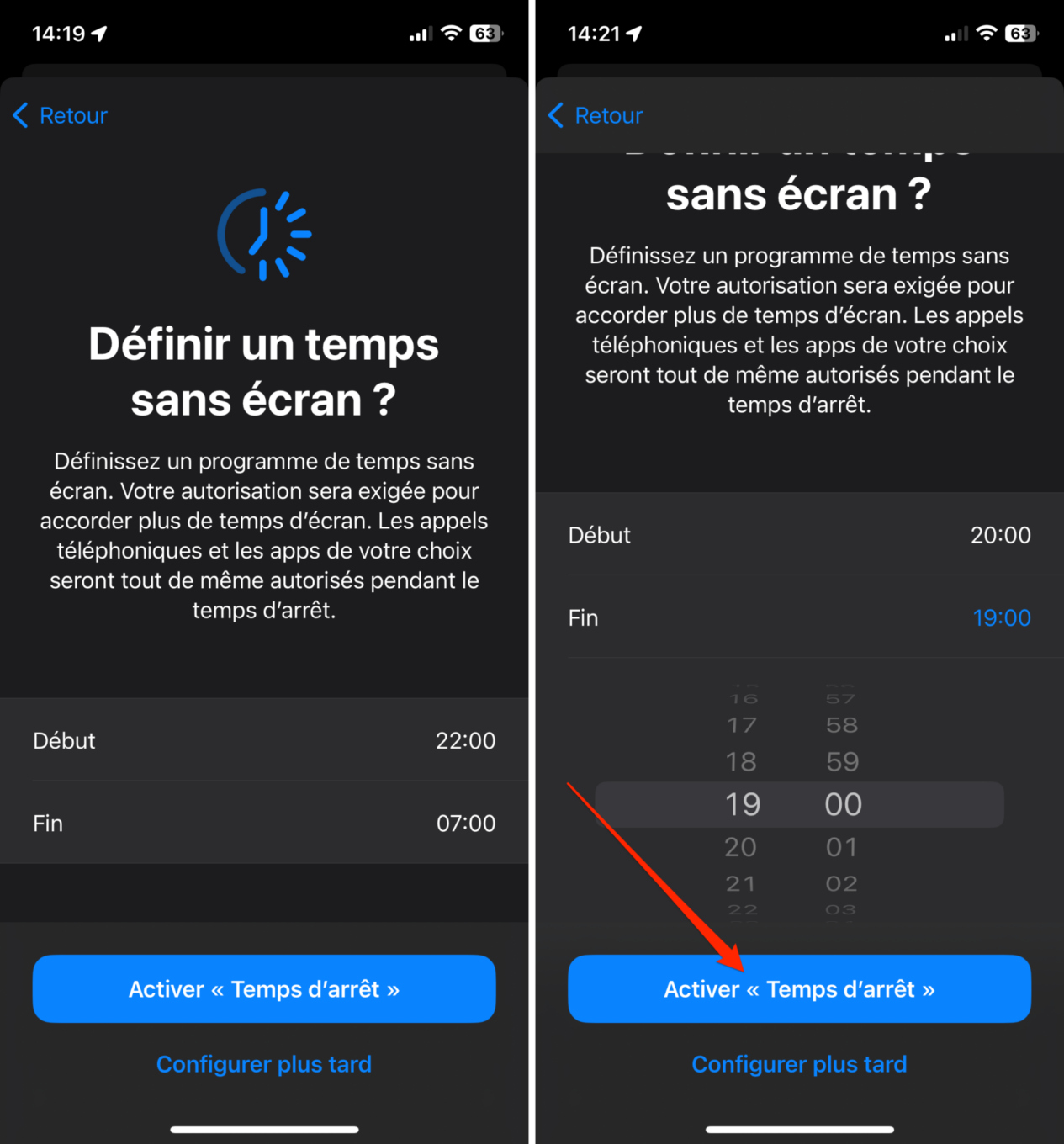 © 01net.comApple sẽ yêu cầu bạn Đặt giới hạn cho ứng dụng và trang web. Tùy chọn này cho phép bạn đặt giới hạn thời gian hàng ngày, sau đó con bạn sẽ không thể sử dụng một số danh mục ứng dụng nhất định nữa. Sau khi đặt thời lượng này, hãy nhấn Đặt giới hạn ứng dụng.
© 01net.comApple sẽ yêu cầu bạn Đặt giới hạn cho ứng dụng và trang web. Tùy chọn này cho phép bạn đặt giới hạn thời gian hàng ngày, sau đó con bạn sẽ không thể sử dụng một số danh mục ứng dụng nhất định nữa. Sau khi đặt thời lượng này, hãy nhấn Đặt giới hạn ứng dụng.
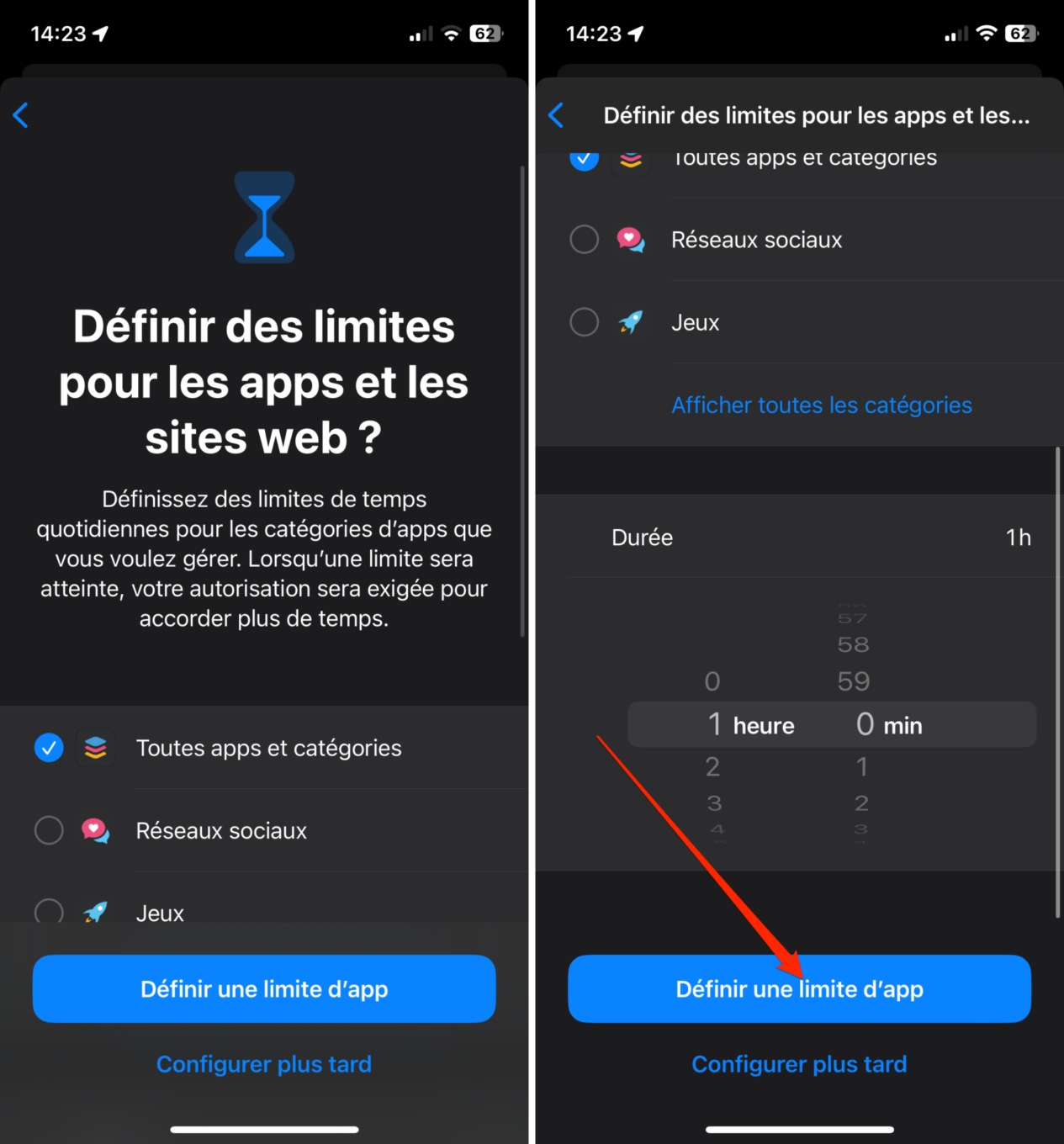 © 01net.com Cuối cùng, bạn sẽ cần tạo Mã "Thời gian sử dụng màn hình". Khi con bạn vượt quá giới hạn thời gian mà bạn đã đặt trong Thời gian sử dụng màn hình, màn hình thiết bị của chúng sẽ bị khóa và chúng sẽ cần nhập mã gồm bốn chữ số này để mở khóa thiết bị.
© 01net.com Cuối cùng, bạn sẽ cần tạo Mã "Thời gian sử dụng màn hình". Khi con bạn vượt quá giới hạn thời gian mà bạn đã đặt trong Thời gian sử dụng màn hình, màn hình thiết bị của chúng sẽ bị khóa và chúng sẽ cần nhập mã gồm bốn chữ số này để mở khóa thiết bị.
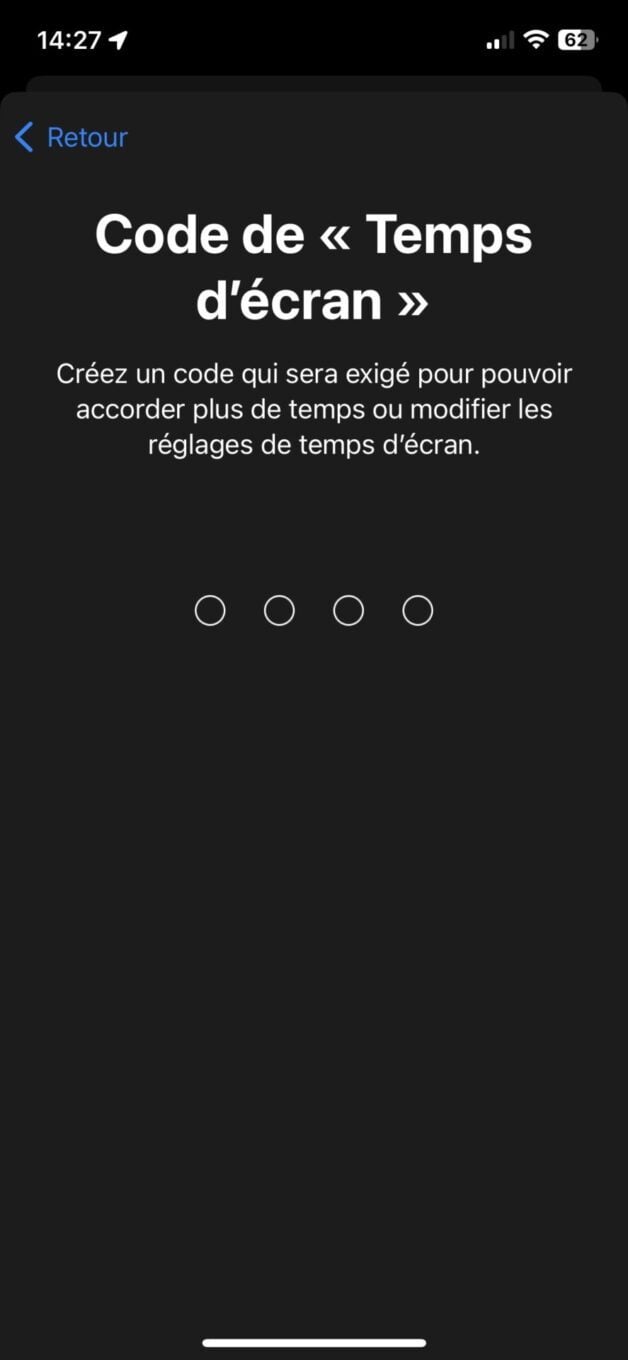 © 01net.com Ngoài ra, hãy nhớ xem lại tất cả các cài đặt khác có trong Thời gian sử dụng màn hình để đặt đúng tất cả các giới hạn của bạn. Ví dụ, bạn có thể hạn chế giao tiếp bằng cách hạn chế trao đổi với một số địa chỉ liên lạc được ủy quyền.
© 01net.com Ngoài ra, hãy nhớ xem lại tất cả các cài đặt khác có trong Thời gian sử dụng màn hình để đặt đúng tất cả các giới hạn của bạn. Ví dụ, bạn có thể hạn chế giao tiếp bằng cách hạn chế trao đổi với một số địa chỉ liên lạc được ủy quyền.
Về mặt lý thuyết, bạn không cần truy cập vào thiết bị của con mình để điều chỉnh cài đặt kiểm soát của phụ huynh. Mọi thứ đều có thể được thực hiện trực tiếp từ iPhone của bạn. Vì vậy, khi con bạn yêu cầu cấp thêm thời gian sử dụng màn hình hoặc xác nhận việc tải xuống hoặc mua ứng dụng mới, bạn có thể thực hiện trực tiếp từ iPhone của mình.
Để thực hiện việc này, chỉ cần vào Cài đặt iOS, chọn Gia đình, sau đó truy cập menu dành riêng cho thiết bị của con bạn. Sau đó, bạn sẽ có thể có cái nhìn tổng quan về cách sử dụng của con, chẳng hạn như thời gian sử dụng màn hình và có thể điều chỉnh một số thông số nhất định hoặc phản hồi các yêu cầu ủy quyền mà con đã gửi cho bạn.
Vậy thì làm sao bạn có thể giám sát việc sử dụng này mà không xâm phạm quyền riêng tư của họ. Để quản lý tình huống khá tế nhị này, Apple đã triển khai một hệ thống kiểm soát của phụ huynh có thể cấu hình khá đơn giản. Với tính năng này, bạn có thể dễ dàng theo dõi việc con mình sử dụng iPhone hoặc iPad mà không cần phải can thiệp vào thiết bị của chúng.
Để thiết lập quyền kiểm soát của phụ huynh trên thiết bị Apple, trước tiên bạn cần thiết lập Chia sẻ trong gia đình. Tính năng này cho phép bạn tạo nhóm tối đa sáu người, giúp bạn dễ dàng chia sẻ mọi nội dung và đăng ký dịch vụ trên nhiều nền tảng khác nhau của Apple (âm nhạc, phim, phim truyền hình, iCloud), cũng như vị trí tương ứng của bạn với tất cả người dùng trong nhóm gia đình. Tương tự như vậy, mỗi thành viên trong nhóm gia đình có thể thực hiện các giao dịch mua sau đó người tổ chức nhóm sẽ thanh toán.
Ngoài ra, tính năng chia sẻ trong gia đình còn cho phép bạn thiết lập ID Apple cho trẻ em. Sau đó, bạn có thể thiết lập quyền từ xa trên thiết bị của con mình, cũng như cấu hình thời gian sử dụng màn hình và xác thực giao dịch mua của chúng. Tính năng Chia sẻ trong gia đình cho phép bạn theo dõi việc con bạn sử dụng thiết bị Apple của chúng từ iPhone (hoặc iPad) của bạn.
1. Tạo nhóm gia đình
Nếu bạn chưa tạo, hãy bắt đầu bằng cách tạo nhóm gia đình của bạn. Để thực hiện việc này, hãy mở Cài đặt của iOS, chạm vào tên của bạn (ID Apple của bạn) và vào menu Chia sẻ trong gia đình. Bây giờ hãy nhấn Thiết lập gia đình và làm theo hướng dẫn trên màn hình để mời các thành viên khác nhau trong gia đình bạn.

2. Tạo ID Apple cho con bạn
Để tạo ID Apple cho con bạn, hãy vẫn trong Cài đặt > Tên của bạn > Chia sẻ trong gia đình, nhấn nút + ở góc trên bên phải màn hình, sau đó trong cửa sổ xuất hiện, chọn Tạo tài khoản cho trẻ em.
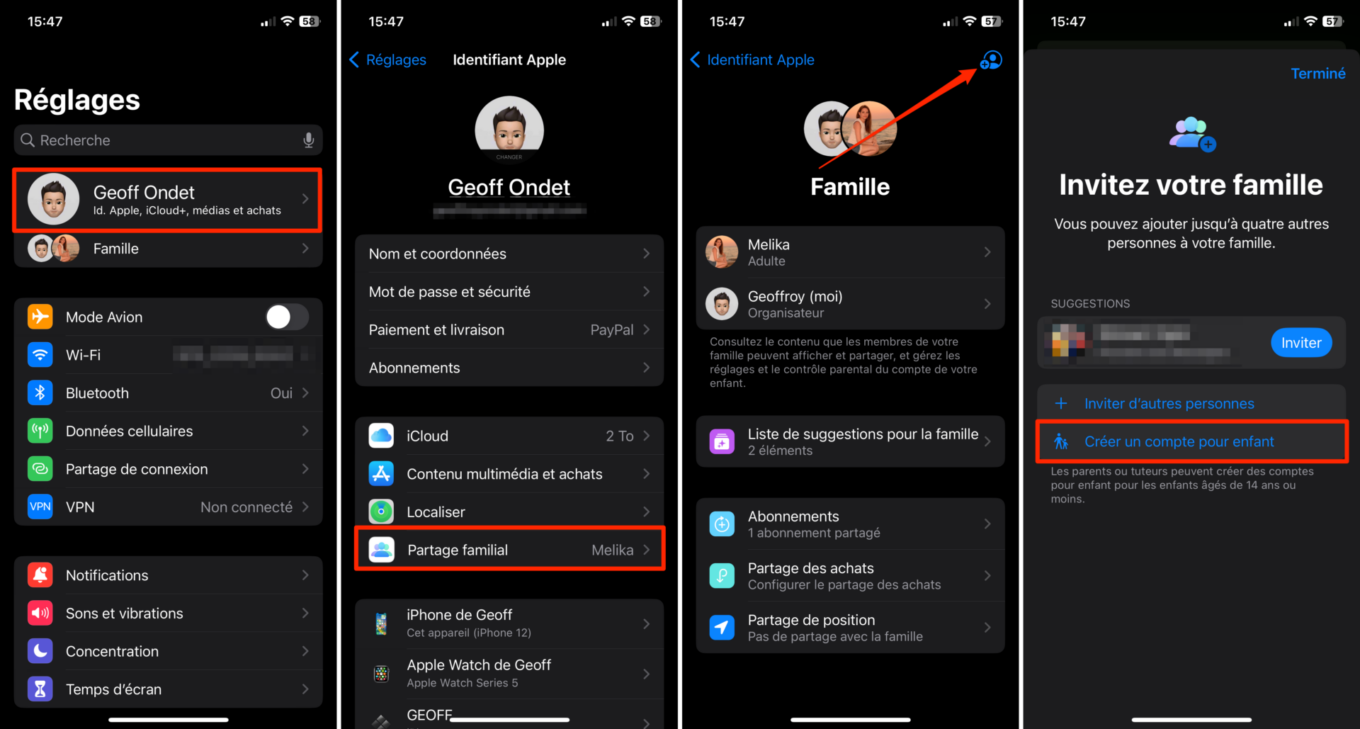
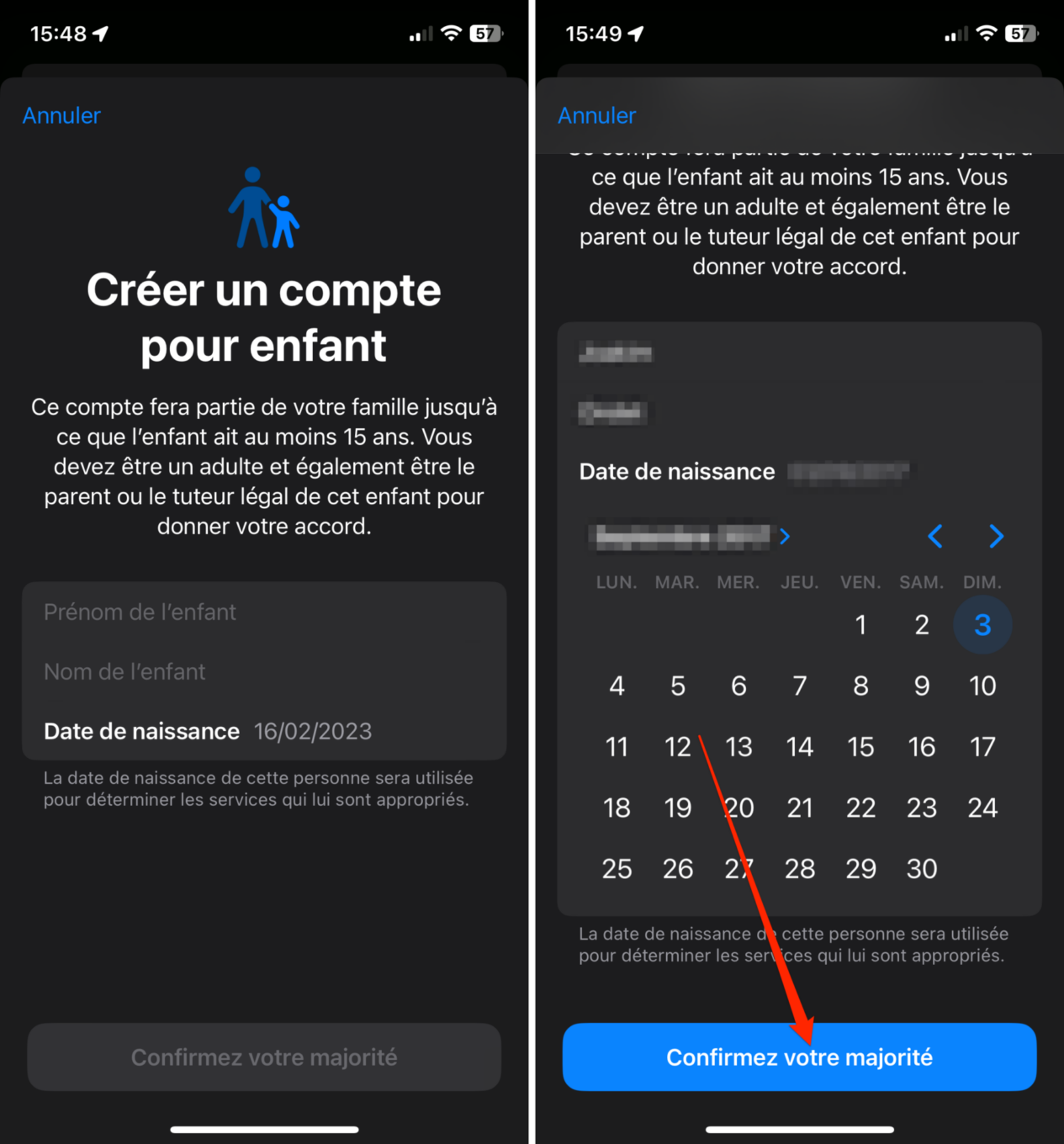
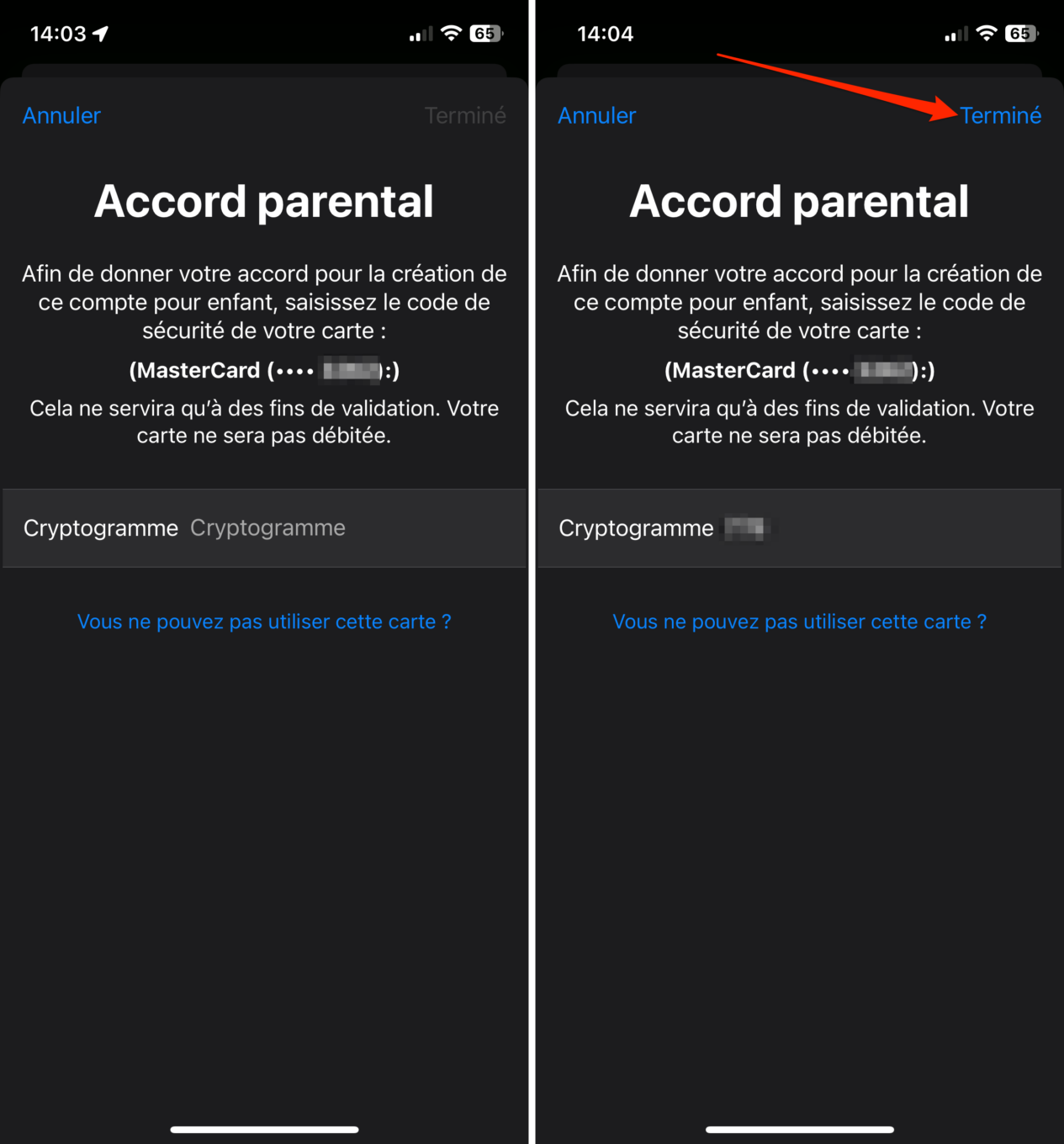
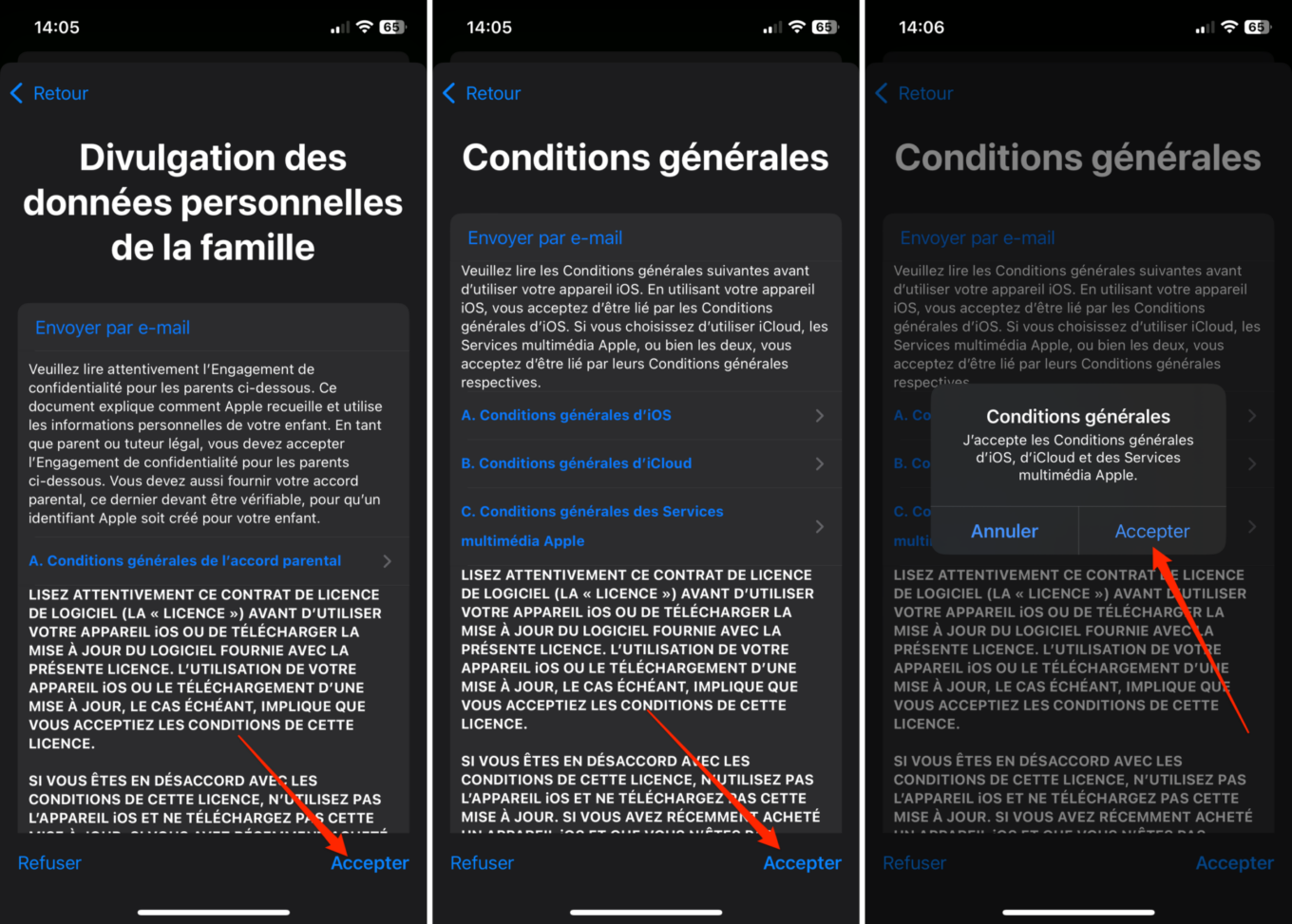
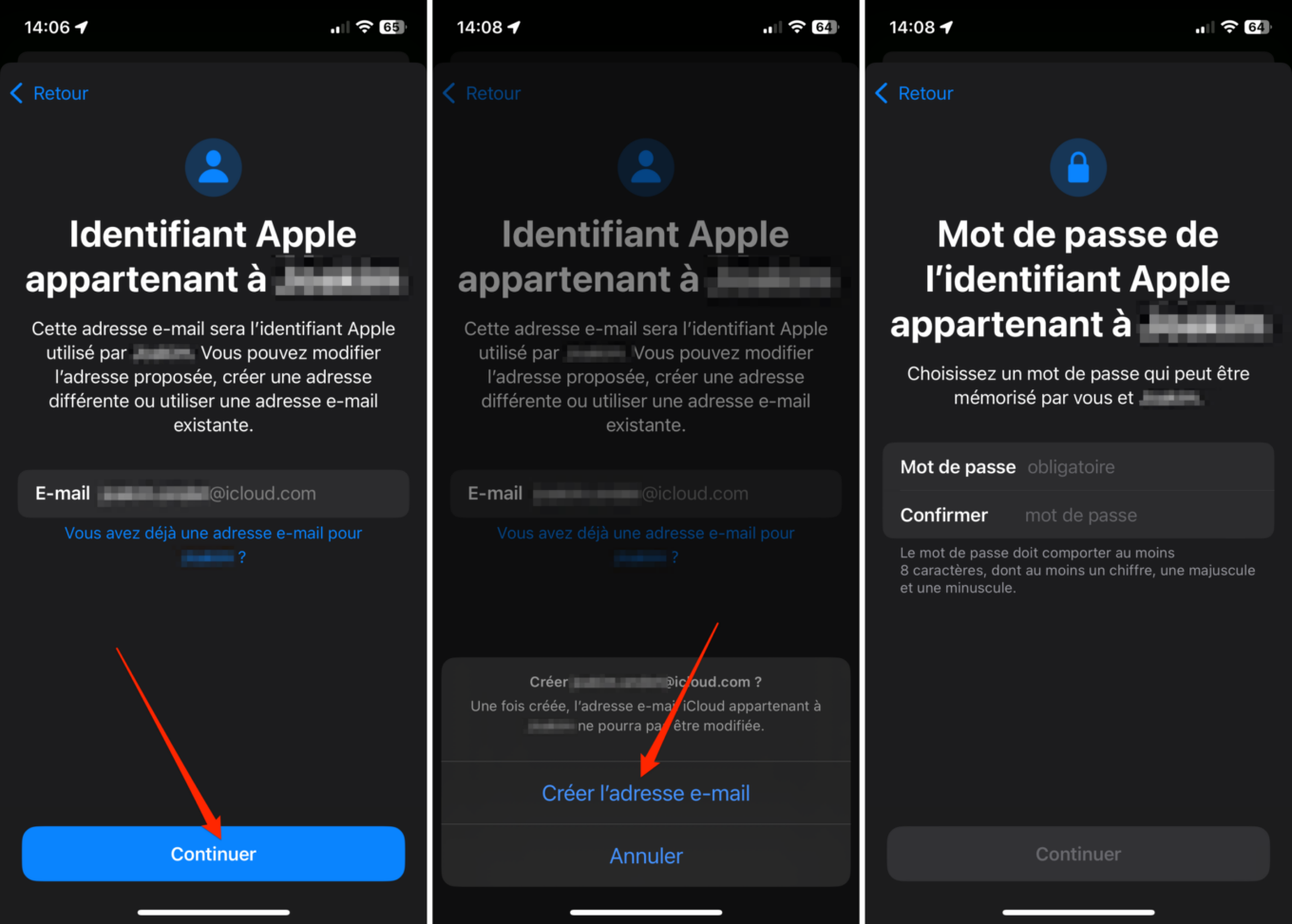
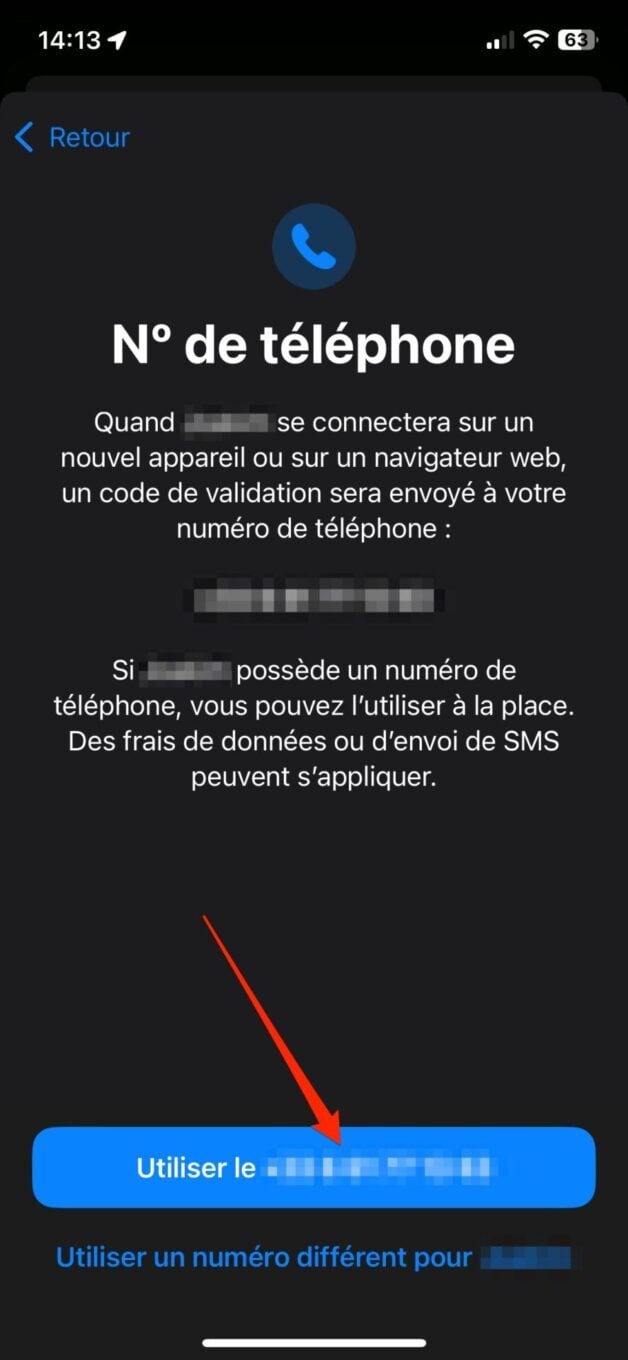
3. Cấu hình Tùy chọn Kiểm soát của phụ huynh
Bây giờ, bạn phải Cấu hình Kiểm soát của phụ huynh sẽ áp dụng cho iPhone hoặc iPad của bạn. Quy trình đơn giản này sẽ tự động được cung cấp cho bạn sau khi tạo tài khoản Apple cho con cháu bạn. Sau đó chạm vào Bật “Thời gian sử dụng màn hình”. Xem lại các hạn chế được Apple chọn theo mặc định và tùy chỉnh theo yêu cầu của bạn. Sau đó xác nhận bằng cách nhấn Bật hạn chế.
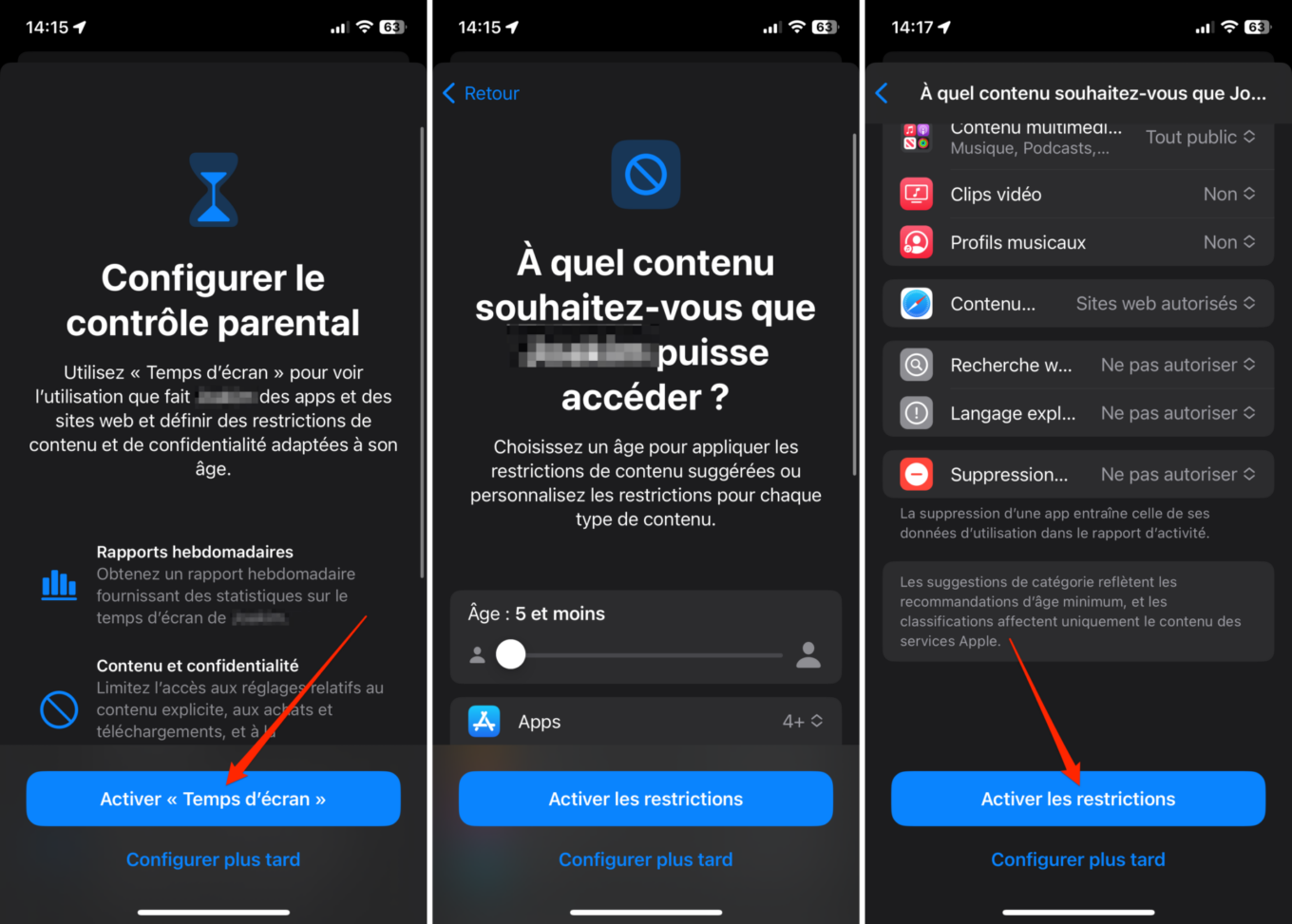

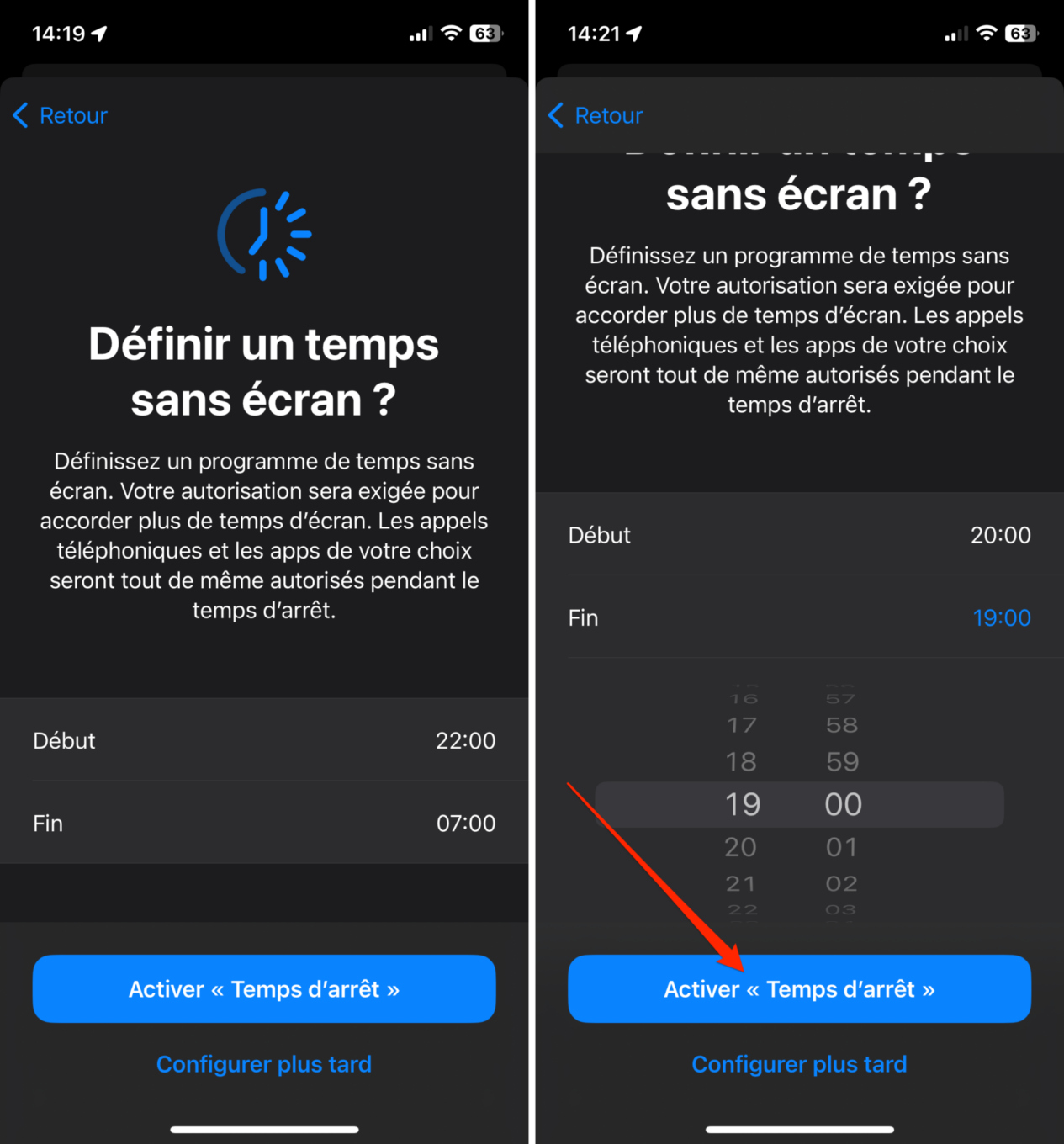
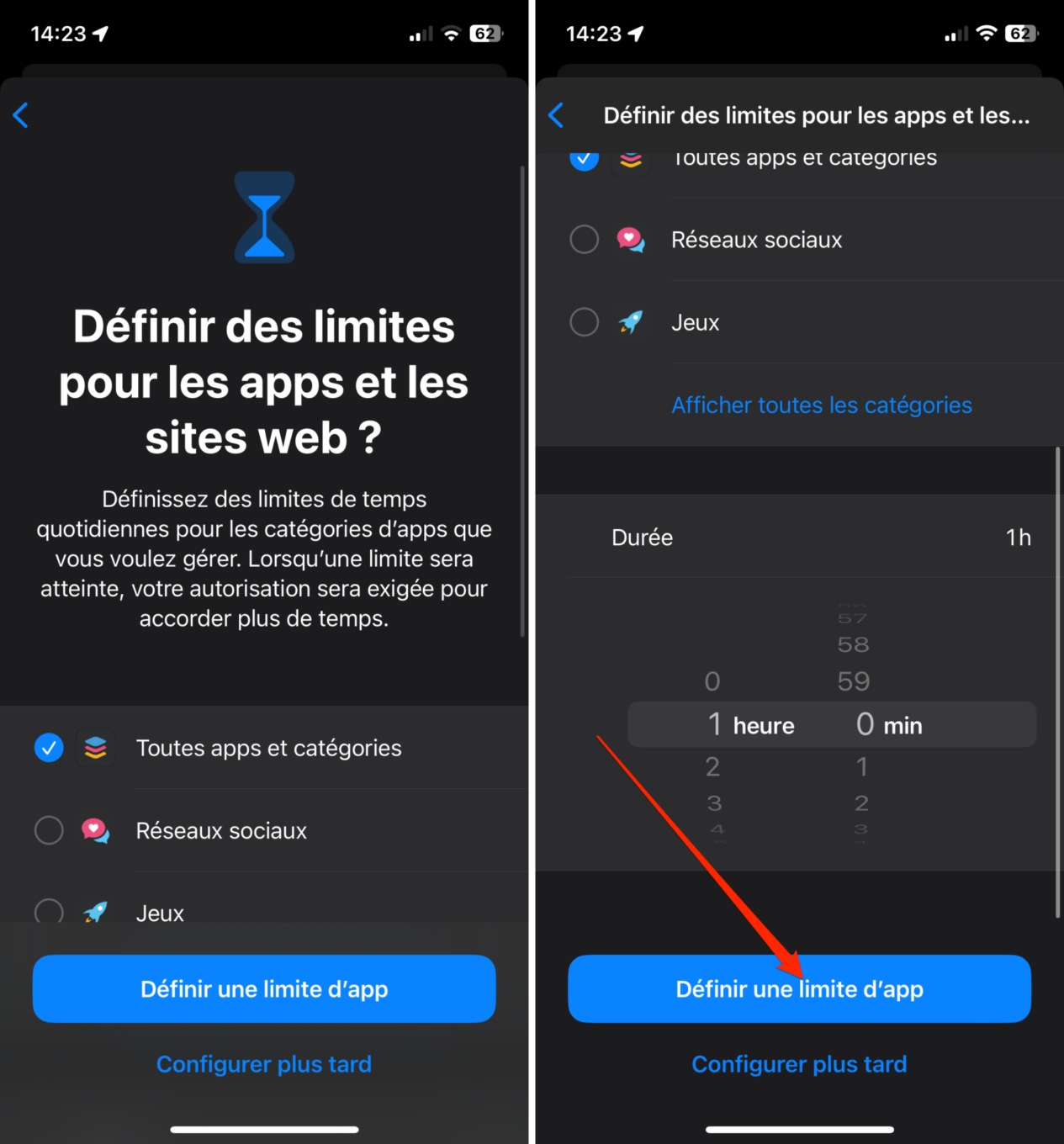
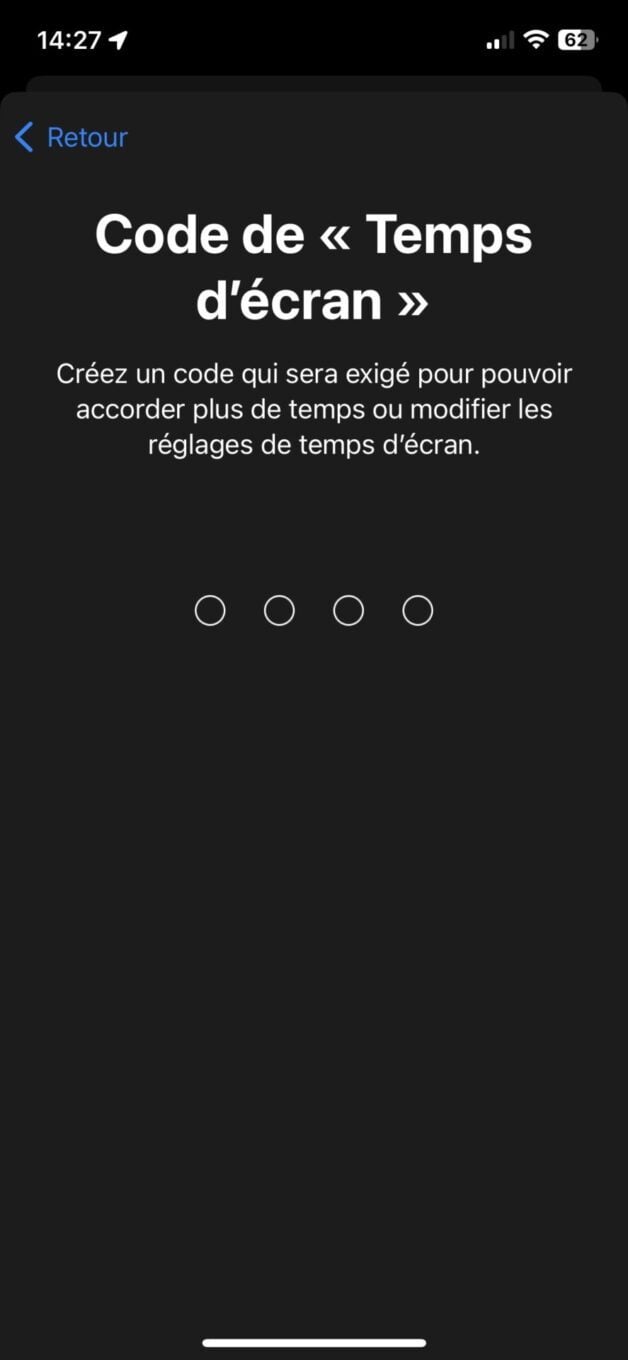
4. Thiết lập iPhone cho con bạn
Tính năng kiểm soát của phụ huynh liên quan đến ID Apple của con bạn hiện đã được thiết lập. Bây giờ bạn có thể định cấu hình iPhone hoặc iPad của họ (mà bạn đã thiết lập lại trước đó) bằng tài khoản của họ. Khởi chạy thiết lập thiết bị như bình thường và chọn Thiết lập cho trẻ em trong gia đình. Sau đó, bạn sẽ được nhắc kết nối ID Apple của cha mẹ hoặc người giám hộ (tức là ID Apple của bạn) trước khi chọn tài khoản của trẻ để sử dụng thiết bị.
Sau đó, bạn sẽ cần Tạo mật mã cho iPhone này mà bạn và con bạn sẽ sử dụng để mở khóa thiết bị. Phần còn lại của quá trình thiết lập tương tự như những gì bạn làm để cấu hình thiết bị cho mục đích sử dụng của mình. Cuối cùng, bạn chỉ cần nhấn nút Tiếp tục khi iOS hiển thị thiết bị đã Sẵn sàng cho [tên con bạn].
5. Điều chỉnh quyền của con bạn
Về mặt lý thuyết, bạn không cần truy cập vào thiết bị của con mình để điều chỉnh cài đặt kiểm soát của phụ huynh. Mọi thứ đều có thể được thực hiện trực tiếp từ iPhone của bạn. Vì vậy, khi con bạn yêu cầu cấp thêm thời gian sử dụng màn hình hoặc xác nhận việc tải xuống hoặc mua ứng dụng mới, bạn có thể thực hiện trực tiếp từ iPhone của mình.
Để thực hiện việc này, chỉ cần vào Cài đặt iOS, chọn Gia đình, sau đó truy cập menu dành riêng cho thiết bị của con bạn. Sau đó, bạn sẽ có thể có cái nhìn tổng quan về cách sử dụng của con, chẳng hạn như thời gian sử dụng màn hình và có thể điều chỉnh một số thông số nhất định hoặc phản hồi các yêu cầu ủy quyền mà con đã gửi cho bạn.
